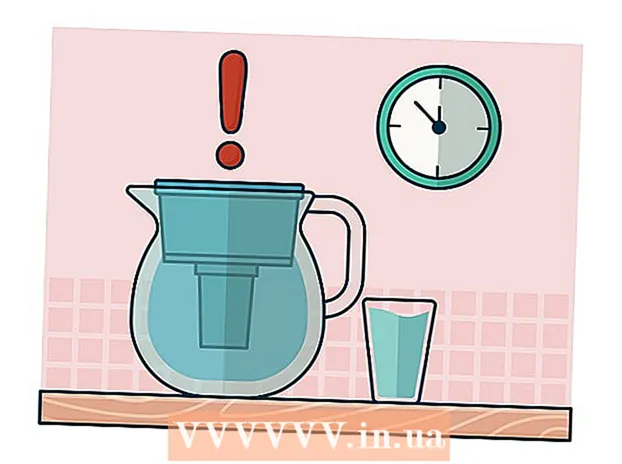Autor:
Peter Berry
Erstelldatum:
16 Juli 2021
Aktualisierungsdatum:
1 Juli 2024
![[Tutorial] (Windows) Firewall für bestimmte Programme blockieren/zulassen [Tür 4]](https://i.ytimg.com/vi/hizdUBzlpus/hqdefault.jpg)
Inhalt
Heute erfahren Sie in WikiHow, wie Sie verhindern können, dass ein Programm auf Ihr Windows-Netzwerk zugreift, indem Sie es in einer Firewall blockieren. Sie müssen über Administratorrechte verfügen, um auf die Firewall zugreifen und das Programm blockieren zu können.
Schritte
Öffnen Sie das Startmenü. Klicken Sie auf das Windows-Logo in der unteren rechten Ecke des Bildschirms oder drücken Sie die Taste ⊞ Gewinnen.
- Bewegen Sie unter Windows 8 den Mauszeiger über die obere rechte Ecke des Bildschirms und klicken Sie auf das Lupensymbol.

ArtFirewall Suchfeld starten. Eine Liste geeigneter Programme wird angezeigt, darunter Firewall.
Klicken Windows-Firewall. Das Programm steht normalerweise ganz oben auf der Ergebnisliste.
Klicken Zulassen einer App oder Funktion über die Windows-Firewall (Ermöglicht eine App oder Funktion über die Windows-Firewall). Dieser Pfad befindet sich oben links im Firewall-Fenster.

Klicken Einstellungen ändern (Einstellungen ändern). Diese Option befindet sich oben rechts im Fenster direkt unter der Liste der Programme auf Ihrem Computer.- Dann müssen Sie wahrscheinlich auf die Zelle klicken Ja im Popup-Fenster, um fortzufahren.
- Wenn Sie keine Administratorrechte auf Ihrem Computer haben, können Sie dies nicht tun.
Identifizieren Sie das Programm, das Sie blockieren möchten. Die Liste der Programme in der Mitte der Seite zeigt alle Programme an, die die Firewall zulässt oder blockiert. Sie können nach unten scrollen, um das richtige Programm zum Blockieren zu finden.
- Wenn das zu blockierende Programm nicht gefunden werden kann, klicken Sie auf Fügen Sie ein weiteres Programm hinzu (Fügen Sie ein weiteres Programm hinzu) und wählen Sie das Programm aus dem daraufhin angezeigten Popup-Fenster aus.
Klicken Sie auf das Häkchen auf der linken Seite des Programms. Dadurch wird das Häkchen entfernt, was bedeutet, dass das Programm nicht durch die Firewall gelangen kann.
- Wenn links neben dem Programm kein Häkchen angezeigt wird, bedeutet dies, dass die Windows-Firewall das Programm blockiert hat.
- Ändern Sie nicht die beiden Kontrollkästchen auf der rechten Seite des Programms ("Heim / Arbeit (privat)" und "Öffentlich").
Drück den Knopf in Ordnung befindet sich am unteren Rand des Fensters. Dadurch werden Ihre Änderungen gespeichert und das Programm kann nicht auf Ihrem Computer ausgeführt werden. Werbung
Rat
- Das Blockieren eines Programms durch Ihre Firewall ist eine hervorragende Möglichkeit, um zu verhindern, dass schädliche Software und Add-Ons Ihren Computer verlangsamen.
Warnung
- Wenn Sie verhindern, dass ein Windows-Programm eine Firewall durchläuft, funktionieren einige Betriebssystemprozesse möglicherweise nicht mehr.